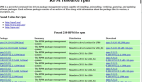Fedora入門學習 如何利用命令編輯文件
Fedora是一個獨立的操作系統,是Linux的一個發行版,本文是來學習Fedora的命令該如何運用,大致上Fedora的命令參數都集合到這了。
在命令行輸入vim filename就創建了一個叫filename的文件了,如果存在就打開了。
- vim [參數] [文件 ..] 編輯指定的文件
- vim [參數] - 從標準輸入(stdin)讀取文本
- vim [參數] -t tag編輯 tag 定義處的文件
- vim [參數] -q [errorfile]編輯***個出錯處的文件
參數:
- --在這以后只有文件名
- -vVi 模式 (同 "vi")
- -eEx 模式 (同 "ex")
- -s安靜(批處理)模式 (只能與 "ex" 一起使用)
- -dDiff 模式 (同 "vimdiff")
- -y容易模式 (同 "evim",無模式)
- -R只讀模式 (同 "view")
- -Z限制模式 (同 "rvim")
- -m不可修改(寫入文件)
- -M文本不可修改
- -b二進制模式
- -lLisp 模式
- -C兼容傳統的 Vi: 'compatible'
- -N不完全兼容傳統的 Vi: 'nocompatible'
- -V[N][fname]Be verbose [level N] [log messages to fname]
- -D調試模式
- -n不使用交換文件,只使用內存
- -r列出交換文件并退出
- -r (跟文件名)恢復崩潰的會話
- -L同 -r
- -A以 Arabic 模式啟動
- -H以 Hebrew 模式啟動
- -F以 Farsi 模式啟動
- -T <terminal>設定終端類型為 <terminal>
- -u <vimrc>使用 <vimrc> 替代任何 .vimrc
- --noplugin不加載 plugin 腳本
- -P[N]打開 N 個標簽頁 (默認值: 每個文件一個)
- -o[N]打開 N 個窗口 (默認值: 每個文件一個)
- -O[N]同 -o 但垂直分割
- +啟動后跳到文件末尾
- +<lnum>啟動后跳到第 <lnum> 行
- --cmd <command>加載任何 vimrc 文件前執行 <command>
- -c <command>加載***個文件后執行 <command>
- -S <session>加載***個文件后執行文件 <session>
- -s <scriptin>從文件 <scriptin> 讀入正常模式的命令
- -w <scriptout>將所有輸入的命令追加到文件 <scriptout>
- -W <scriptout>將所有輸入的命令寫入到文件 <scriptout>
- -x編輯加密的文件
- --startuptime <file>Write startup timing messages to <file>
- -i <viminfo>使用 <viminfo> 取代 .viminfo
- -h或--help打印幫助(本信息)并退出
- --version打印版本信息并退出
進入vi以后,輸入內容,***按一下esc,再按冒號,輸入wq就保存退出了。
新建一個文本文件 vi NewFilename
編輯一個已有的文件 vi Filename
保存一個編輯 在vi里,按 Esc
鍵入 :w filename (冒號是需要鍵入的)
Linux不區分文本和二進制的,也不需要 .txt
如果只是想建立一個文件 touch NewFilename
就可以看見文件出現在目錄里了。
vi filename然后按i鍵進入編輯狀態,編輯完按退出鍵esc后按住shift+Z兩次,就這樣退出保存,假如文件不處在它就自動建立這個文件
進入vi以后,輸入內容,***按一下esc,再按冒號,輸入wq就保存退出了。
新建一個文本文件 vim NewFilename
編輯一個已有的文件 vim Filename
保存一個編輯 在vi里,按 Esc
鍵入 :w filename (冒號是需要鍵入的)
Linux不區分文本和二進制的,也不需要 .txt
如果只是想建立一個文件 touch NewFilename
就可以看見文件出現在目錄里了。
vim filename然后按i鍵進入編輯狀態,編輯完按退出鍵esc后按住shift+Z兩次,就這樣退出保存,假如文件不處在它就自動建立這個文件。
小結:
Fedora入門學習之用命令編輯保存文件的內容介紹完了,希望通過Fedora命令內容的學習能對你有所幫助!
原文地址:>http://blog.chinaunix.net/space.php?uid=20378509&do=blog&id=1957037